
Günümüzde bilgisayarlar, birçoğumuz için olmazsa olmaz teknolojiler arasında yer almaktadır. Özellikle de ben gibi internet bağımlıları için bilgisayarlar, teknoloji dünyası için en büyük buluşlar arasında yer almaktadır. Tabi herkesin sahip olduğu bilgisayar modelleri farklı marka ve modellere sahiptir. Bunun yanında özelliklerinin de farklı olduklarını bilmekteyiz.
Bilgisayarlarımızda hafıza kısmında iki farklı isim yer almaktadır. SSD ve HDD olarak geçen bu disklerin amacı, dosyalarınızı uzun vadeli saklayarak depolama altında tutmaktır. Tabi her ikisinin de farklı özelliklerinin yer aldığını da belirtmekte gerekiyor. Genel olarak üretim alanlarında birçok laptop modeline HDD takılıyor ve zamanla bu diskler eskiyerek yavaşlamaktadır. Bu sebepten dolayı bilgisayarlarımızda ani performans çöküşleri yaşamaktayız.
SSD olan bilgisayarların disk ömürleri daha uzun ve daha performanslı olmaktadır. HDD modelli bilgisayarlar yavaşladığında genel olarak SSD kullanımına geçiş yapılmaktadır. Büyük bir hız elde edeceğinizin de garantisini verebilirim.
İçindekiler
Çalıştır ile SSD veya HDD Olduğunu Öğrenme
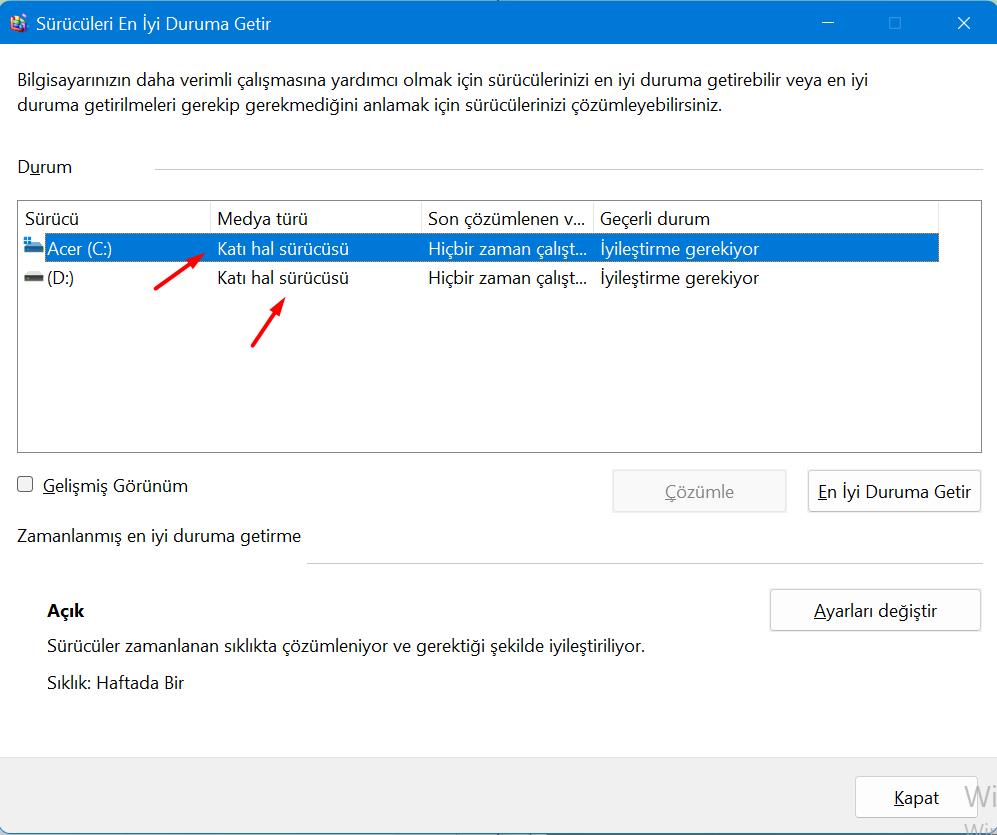
Windows işletim sistemli bilgisayarlarımızda bildiğiniz üzere çalıştır komutu birçok alanda bizlere yardımcı olmaktadır. Bilgisayarda SSD Olup Olmadığı Nasıl Öğrenilir sorusunu da şimdi çalıştır özelliği ile birlikte cevaplamış olacağım.
- Bilgisayarımızdan Windows + R tuşlarına basalım,
- Açılan ekrana ”dfrgui” yazarak Tamam butonuna basıyoruz.
- Karşımıza gelen ekranda Katı Hal Sürücü yazıyorsa bilgisayarınızda SSD mevcut demektir. Sabit sürücü yazdığında ise HDD disk olduğunu görmekteyiz.
Görevi Yöneticisi ile SSD veya HDD Olduğunu Öğrenme

Görev yöneticisi özelliği, windows işletim sisteminin önemli parçalarından birisidir. Görev yöneticisini kullanarak en hızlı ve basit bir şekilde SSD öğrenme işlemlerimizi gerçekleştirebilmekteyiz.
- İlk olarak Görev Yöneticisi aracını açıyoruz,
- Açılan ekrandan Performans bölümüne basıyoruz,
- Sol ekranda yer alan 0 Diski butonuna tıklıyoruz,
- Sağ alt taraftan ise SSD yada HDD olduğunu kolaylıkla görebilmekteyiz.
Bu yöntem ile birlikte sizlerde ne tür diskinizin olduğuna kolaylıkla erişim sağlayabilirsiniz. Genel olarak her iki adımda bir dakikalık adımlardır. Windows işletim sistemine sahip olan tüm kullanıcıları, bu yöntemleri ücretsiz olarak uygulayabilir.
Bu yazımızda sizlerle birlikte Bilgisayarda SSD Olup Olmadığı Nasıl Öğrenilir? başlığı altında genel olarak bilgilendirme yapmaktayım. Umarım sizler için faydalı ve bilgi içeren bir makale türü olmuştur. Sizlerde aşağıda yer alan yorum kısmına konu ile alakalı görüşlerinizi yazmayı unutmayın.
Ayrıca bu içerikler de dikkatinizi çekebilir: